- Aprende a mejorar el rendimiento de los juegos en Windows desactivando las funciones Plataforma de Máquina Virtual e Integridad de la Memoria (Aislamiento del Núcleo). Si tu
- Si tu ordenador no funciona como esperabas cuando juegas con Windows 11, Microsoft dice que puedes intentar desactivar dos funciones de seguridad.
- Es posible aumentar el rendimiento de los juegos de esta forma, pero también puedes exponer tu máquina a amenazas, así que asegúrate de volver a activarlos cuando termines de jugar.
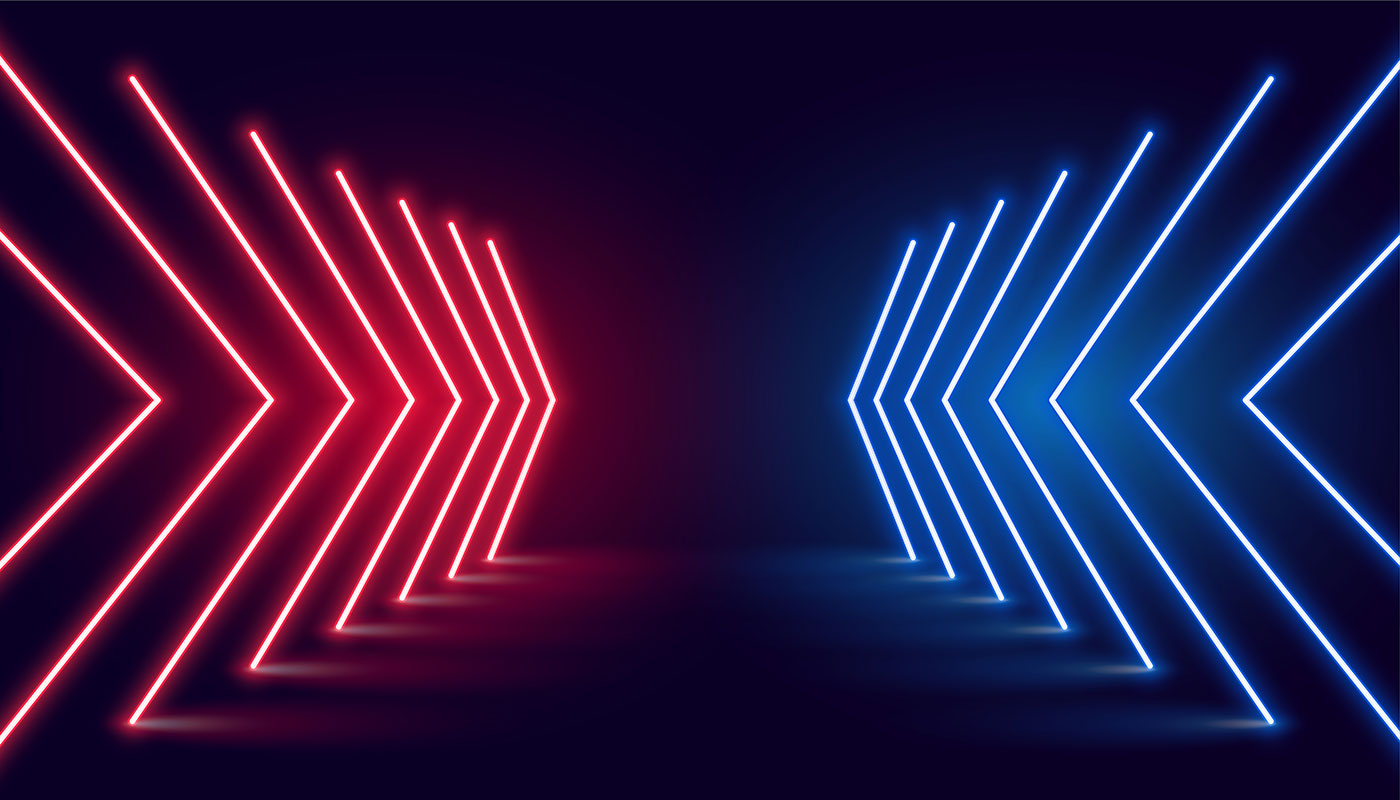
He sido uno de los primeros en adoptar Windows 11, y Me gusta el SOa pesar de la deficiencias obvias de UX relativas a la barra de tareas y al menú Inicio. Dicho esto, algunas personas se centran más en el rendimiento de los juegos, algo que puede ser un problema con algunas configuraciones de Windows 11 frente a Windows 10.
Microsoft reconoce este problema, que afortunadamente no está muy extendido, e incluso ofrece sugerencias que puedes probar hoy, a saber desactivar dos funciones de seguridad: la función opcional VMP (Plataforma de Máquina Virtual) y el Aislamiento del Núcleo de Seguridad de Windows.
Estas dos funciones vienen prehabilitadas en las nuevas instalaciones de Windows 11, así que si estás ejecutando una instalación más antigua es posible que ya estén deshabilitadas. No obstante, merece la pena comprobarlo.
De todos modos, si eres el tipo de usuario que prioriza el rendimiento de los juegos por encima de cualquier otra cosa, a continuación te explicamos qué hacen estas dos funciones y cómo desactivarlas.
CONTENIDO
Cómo desactivar la Plataforma de Máquinas Virtuales
La Plataforma de Máquina Virtual forma parte de las Características de Windows (discutido aquí) y, una vez activado, proporcionará soporte para máquinas virtuales en Windows 11.
Es muy fácil de activar/desactivar:
1. Abre el Menú Inicio (pulsa la tecla Win).
2. Tipo Características de Windows y abre el primer resultado.
3. En las nuevas ventanas, desplázate hasta que veas el icono Plataforma de máquinas virtuales casilla de verificación. Selecciona/Deselecciona y pulsa OK para confirmar.
En este punto, tienes que reiniciar tu PC para que los cambios surtan efecto.
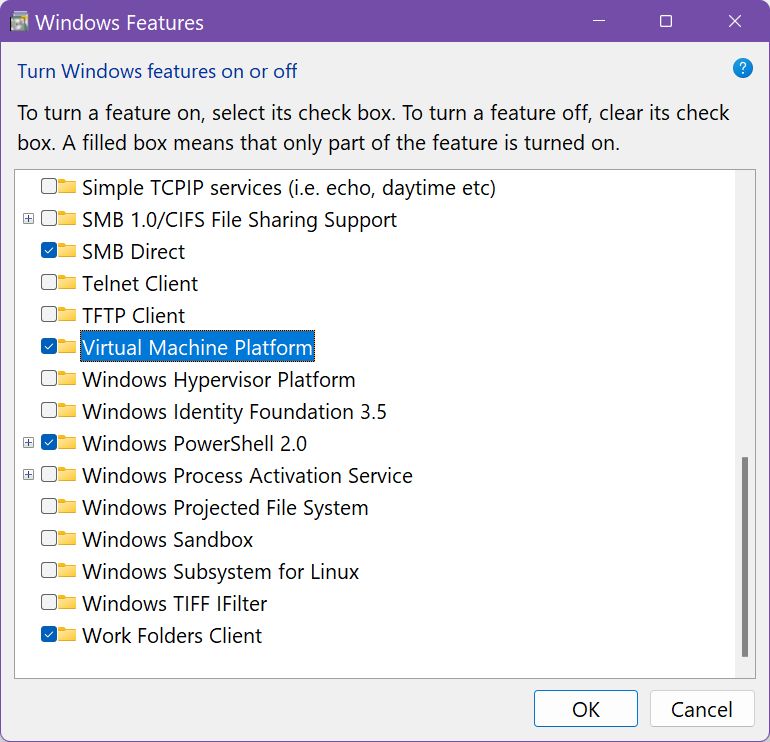
Cómo desactivar el aislamiento del núcleo
La Integridad de la Memoria o Aislamiento del Núcleo se encarga de ejecutar algunos procesos en un entorno aislado, de forma similar a Sandbox de Windows. Forma parte de la Seguridad de Windows, por lo que creo que es un poco más importante que la opción VMP.
1. Abre el Menú Inicio con la tecla Win.
2. Tipo Seguridad en Windows y abre el primer resultado de la lista.
3. Navega hasta Seguridad de los dispositivos > Aislamiento del núcleo y haz clic en el botón Detalles del aislamiento del núcleo enlace.
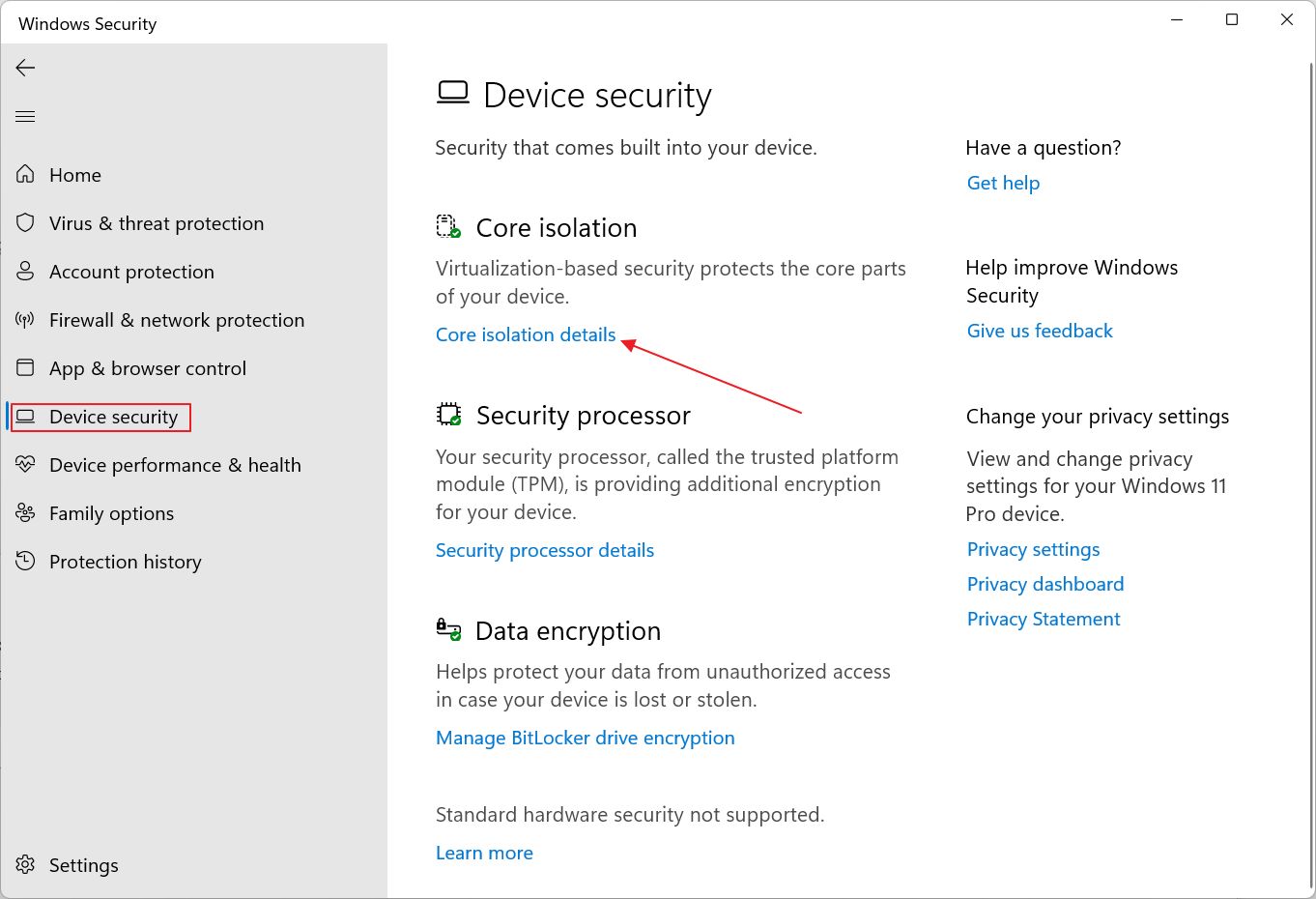
4. Se abrirá un nuevo panel. Aquí sólo tienes una casilla. Desactiva Integridad de la Memoria para desactivar Aislamiento del Núcleo. Microsoft recomienda reiniciar después de activar o desactivar esta función.
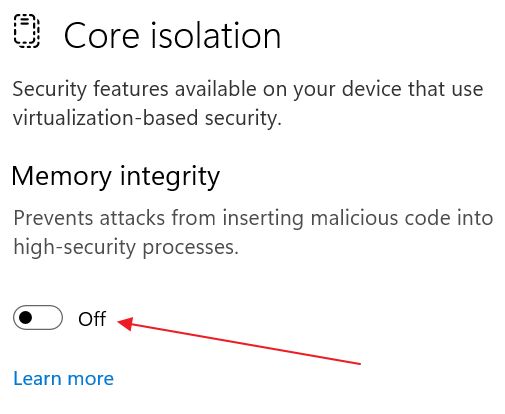
Microsoft Recomienda Activarlas Cuando Termines de Jugar
Sé que suena un poco molesto, pero Microsoft recomienda habilitar estas dos funciones una vez terminadas tus sesiones de juego. Sí, habilitar y reiniciar de nuevo. ¿Es tan malo ejecutar Windows con estas dos desactivadas? Probablemente no, pero depende del tipo de trabajo que estés haciendo y de lo crítico que sea.
Actualmente estoy funcionando con estos dos desactivados tanto en mi ordenador de sobremesa como en mi portátil y no he tenido ningún problema, pero eso no quiere decir que la recomendación de Microsoft no sea buena, así que debes proceder con precaución.
Tendrás que decidir si merece la pena activar/desactivar estas opciones cada vez que juegues, sobre todo si el impacto en el rendimiento no es tan grande. Puede que sea mejor idea echa un vistazo primero a la configuración de tu juego y activar el conmutador MUX de tu portátilsi está presente. Eso es lo que yo haría.







